cad中粗线条怎么画
发布时间:2016-12-08 14:06
cad是应用最广泛的计算机辅助设计软件之一,学会cad怎么画粗线是必不可少的,下面小编来教大家怎么做。
cad中粗线条的画法:
设置图层线宽
1首先打开cad,点击计入图层特性管理器。

2点击新建图层,双击新建的图层设置其为当前图层,然后点击线宽进行设置。
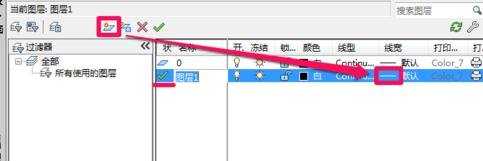
3在这里我们选择合适的线宽后确定。

4在界面下方点击打开线宽显示。

5这时我们就可以用cad画粗线了。

使用多段线
1首先选择多段线工具,点击线的起点,然后在命令行中输入“h”(设置多段线的半宽),按回车确定。
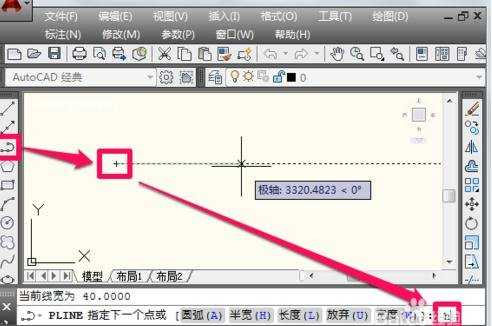
2在命令行中根据需要输入线的半宽值,这里我们输入“30”,然后按两次回车确定。
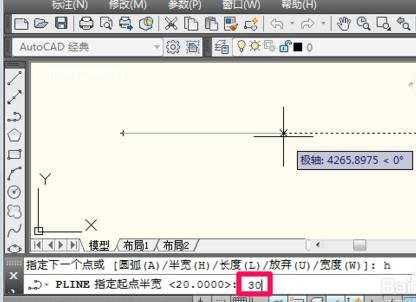
3此时我们用cad多段线就可以画出粗线了。


cad中粗线条怎么画的评论条评论